Comment supprimer le premier / dernier mot d'une chaîne de texte dans une cellule ?
Dans le travail quotidien sur Excel, il est courant de gérer des listes ou des phrases où il est nécessaire de nettoyer des données textuelles. Une tâche fréquente consiste à supprimer le premier ou le dernier mot d'une chaîne de texte dans une cellule. Par exemple, vous pourriez avoir une colonne de noms complets ou de descriptions détaillées, mais pour l'analyse, vous ne souhaitez conserver que tout sauf le mot initial ou final. Comme le montre la capture d'écran ci-dessous, Excel ne fournit pas de fonctionnalité intégrée directe pour cette opération. Cependant, plusieurs méthodes pratiques peuvent être utilisées pour y parvenir efficacement, notamment des formules, des fonctionnalités Excel et du code VBA. Ce guide présente plusieurs approches pour résoudre ce problème et vous aide à choisir celle qui convient le mieux à différents scénarios.

Contenu :
- Supprimer le premier ou dernier mot d'une chaîne de texte avec des formules
- Supprimer le premier ou dernier mot en utilisant « Convertir en colonnes » (méthode Excel intégrée)
- Supprimer le premier ou dernier mot avec une macro VBA
Supprimer le premier ou dernier mot d'une chaîne de texte avec des formules
L'utilisation de formules Excel offre une méthode simple et sans code pour supprimer le premier ou dernier mot d'une cellule. Cette méthode convient lorsque vous avez besoin d'une approche dynamique qui se met à jour automatiquement si le texte d'origine change. Cependant, notez que ces formules supposent que les mots sont séparés par des espaces simples et qu'il n'y a pas d'espaces en début, en fin ou consécutifs multiples dans le texte. Veuillez vérifier l'espacement de vos données avant d'appliquer ces solutions.
Supprimer le premier mot d'une chaîne de texte :
1. Veuillez entrer cette formule dans une cellule vide où vous souhaitez obtenir le résultat (par exemple, la cellule B2) :
=RIGHT(A2,LEN(A2)-FIND(" ",A2))Ici, A2 est la cellule contenant votre chaîne de texte d'origine. Cette formule localise le premier espace et supprime le premier mot ainsi que l'espace, ne renvoyant que le texte restant.
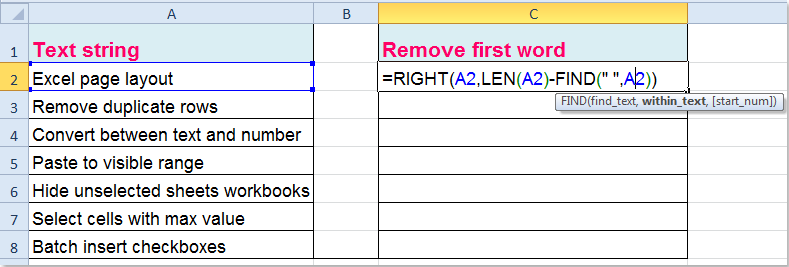
2. Après avoir confirmé la formule, faites glisser la poignée de recopie vers le bas pour l'appliquer aux autres cellules de la colonne si nécessaire. Vous remarquerez que le premier mot est maintenant supprimé de chaque chaîne de texte comme indiqué :

Conseils : S'il peut y avoir des espaces supplémentaires au début de votre texte (espaces de tête), il est recommandé d'utiliser la fonction TRIM pour nettoyer les données avant d'appliquer la formule ci-dessus, par exemple :
=RIGHT(TRIM(A2),LEN(TRIM(A2))-FIND(" ",TRIM(A2)))Cela garantit que la formule reste précise même si certaines cellules ont un espacement incohérent.
Supprimer le dernier mot d'une chaîne de texte :
Pour supprimer le dernier mot d'une cellule, utilisez la formule suivante. Entrez-la dans une cellule telle que B2 :
=LEFT(TRIM(A2),FIND("~",SUBSTITUTE(A2," ","~",LEN(TRIM(A2))-LEN(SUBSTITUTE(TRIM(A2)," ",""))))-1)Cette formule fonctionne en trouvant l'emplacement du dernier espace et en extrayant tout le texte avant celui-ci. Assurez-vous qu'il n'y a pas d'espaces supplémentaires entre les mots, ou utilisez la fonction TRIM comme ci-dessus. Après avoir entré la formule, faites glisser la poignée de recopie pour l'appliquer à autant de lignes que nécessaire. Tous les derniers mots de la colonne seront supprimés comme démontré :

Rappel d'erreur : Si une cellule contient un seul mot et aucun espace, ces formules retourneront soit une erreur, soit une valeur vide. Si vos données peuvent inclure de tels cas, vous pouvez envelopper la formule avec IFERROR pour éviter les erreurs, par exemple :
=IFERROR(RIGHT(A2,LEN(A2)-FIND(" ",A2)),"")Supprimer le premier ou dernier mot en utilisant « Convertir en colonnes » (méthode Excel intégrée)
Dans certains cas, en particulier lors du traitement de jeux de données plus courts ou statiques, la fonction Convertir en colonnes intégrée d'Excel peut offrir une approche intuitive et visuelle pour séparer les mots. Cette approche est idéale lorsque vous souhaitez rapidement séparer tous les mots d'une chaîne de texte en colonnes, puis les recombiner de manière sélective (en omettant le premier ou le dernier mot). Bien qu'elle ne mette pas à jour automatiquement le texte lorsque la cellule source change (contrairement aux formules dynamiques), elle peut être très pratique pour des nettoyages ponctuels.
Étapes :
- 1. Sélectionnez la colonne contenant vos données textuelles à diviser.
- 2. Allez à l'onglet Données et cliquez sur Convertir en colonnes.
- 3. Dans l'assistant, choisissez Délimité, puis cliquez sur Suivant.
- 4. Cochez uniquement le délimiteur Espace et cliquez sur Suivant.
- 5. Choisissez la destination pour les données divisées, puis cliquez sur Terminer.
- 6. Après division, les colonnes seront remplies des mots individuels de chaque cellule. Pour supprimer le premier mot, recomposez simplement toutes les colonnes sauf la première en utilisant CONCATENER ou TEXTJOIN (si disponible). De même, pour supprimer le dernier mot, combinez toutes les colonnes sauf la dernière.
Vous pouvez utiliser une formule comme suit (en supposant que vos données divisées soient maintenant dans les colonnes B, C, D pour une cellule) :
=CONCATENATE(C2," ",D2)Si vous avez beaucoup de colonnes à joindre, et si vous avez Excel 2016 ou version ultérieure, utilisez :
=TEXTJOIN(" ",TRUE,C2:E2)Précautions : La méthode Convertir en colonnes écrase les données existantes à droite de la plage sélectionnée si vous n’êtes pas prudent. Assurez-vous toujours que les colonnes adjacentes sont vides, ou copiez vos données dans une zone vierge en premier lieu pour des raisons de sécurité. Cette méthode est préférable pour des traitements rapides et manuels plutôt que pour des mises à jour automatisées.
Analyse des scénarios applicables : Bonne pour des opérations rapides et manuelles avec de petites listes ou lorsque vous devez examiner et corriger visuellement vos résultats. Non adaptée aux grands jeux de données changeants où l'automatisation est souhaitable.
Supprimer le premier ou dernier mot d'une chaîne de texte avec une macro VBA
Pour des opérations avancées ou répétées en masse - telles que le nettoyage de grands jeux de données, l'automatisation de la suppression ou la gestion de scénarios complexes - une macro VBA est très efficace. Le VBA vous permet de supprimer le premier ou le dernier mot pour une plage entière de cellules en quelques clics seulement. Avant d'exécuter la macro, assurez-vous que vos données ne contiennent pas d'espacement anormal ou d'espaces insécables spéciaux, car cela pourrait affecter la précision du découpage.
Comment utiliser ce code VBA :
1. Cliquez sur Développeur > Visual Basic pour ouvrir l'éditeur Microsoft Visual Basic pour Applications. Dans la nouvelle fenêtre, cliquez sur Insérer > Module. Collez l'un des codes suivants dans le module.
Supprimer le premier mot des cellules sélectionnées :
Sub RemoveFirstWord()
Dim WorkRng As Range
Dim Rng As Range
Dim arr As Variant
On Error Resume Next
xTitleId = "KutoolsforExcel"
Set WorkRng = Application.Selection
Set WorkRng = Application.InputBox("Select range to remove first word", xTitleId, WorkRng.Address, Type:=8)
For Each Rng In WorkRng
If InStr(Rng.Value, " ") > 0 Then
arr = Split(Rng.Value, " ")
Rng.Value = Mid(Rng.Value, InStr(Rng.Value, " ") + 1)
End If
Next
End Sub2. Appuyez sur F5 ou cliquez sur Exécuter pour exécuter le code. La macro affiche ensuite une boîte de dialogue pour vous permettre de sélectionner les cellules que vous souhaitez traiter. Cliquer sur OK mettra à jour directement vos cellules en supprimant le premier mot de chaque cellule sélectionnée.
Supprimer le dernier mot des cellules sélectionnées :
Pour supprimer le dernier mot des cellules sélectionnées, appliquez le code VBA suivant.
Sub RemoveLastWord()
Dim WorkRng As Range
Dim Rng As Range
Dim arr As Variant
On Error Resume Next
xTitleId = "KutoolsforExcel"
Set WorkRng = Application.Selection
Set WorkRng = Application.InputBox("Select range to remove last word", xTitleId, WorkRng.Address, Type:=8)
For Each Rng In WorkRng
If InStr(Rng.Value, " ") > 0 Then
arr = Split(Rng.Value, " ")
Rng.Value = Left(Rng.Value, Len(Rng.Value) - Len(arr(UBound(arr))) - 1)
End If
Next
End SubPrécautions : Ces macros ne suppriment que le premier ou le dernier mot séparé par des espaces dans chaque cellule de votre sélection. Si une cellule contient un seul mot (pas d'espaces), cette cellule reste inchangée. Travaillez toujours sur une copie de vos données ou sauvegardez votre classeur avant d'exécuter du code VBA, car les modifications ne sont pas réversibles.
Avantages : Le VBA permet un traitement en bloc rapide et est très efficace pour automatiser des tâches de nettoyage répétitives, surtout lors de la manipulation de grandes tables de données.
Dépannage : Si vous rencontrez des messages d'« Erreur d'exécution », assurez-vous que toutes les valeurs de votre sélection sont formatées en texte. Les cellules vides ou contenant des erreurs peuvent provoquer le saut ou l'arrêt de la macro.
Quelle que soit la méthode que vous choisissez – formules, Convertir en colonnes ou VBA – il est recommandé de toujours vérifier vos résultats pour la cohérence des données, surtout lorsque le texte peut inclure des espaces supplémentaires, de la ponctuation ou des séquences de mots inattendues. Sauvegardez vos données originales autant que possible, en particulier lors de l'application de modifications en bloc ou de macros inconnues. Si vous avez besoin de solutions plus flexibles ou robustes pour nettoyer ou diviser du texte dans Excel, Kutools for Excel propose un ensemble complet d'utilitaires qui gèrent divers défis de fractionnement et de mise en forme du texte sans formules ou code complexes.
Diviser les valeurs des cellules en plusieurs colonnes et lignes par un séparateur spécifique : Avec l'utilitaire Diviser les cellules de Kutools for Excel, vous pouvez rapidement diviser une chaîne de texte dans une cellule en plusieurs colonnes ou lignes par espace, virgule, nouvelle ligne et tout autre séparateur spécifié.
Kutools for Excel : avec plus de 300 outils Excel pratiques, essai gratuit sans limitation pendant 30 jours. Téléchargez et essayez gratuitement dès maintenant ! |
Article connexe :
Comment supprimer les premiers, derniers ou certains caractères d'un texte dans Excel ?
Meilleurs outils de productivité pour Office
Améliorez vos compétences Excel avec Kutools pour Excel, et découvrez une efficacité incomparable. Kutools pour Excel propose plus de300 fonctionnalités avancées pour booster votre productivité et gagner du temps. Cliquez ici pour obtenir la fonctionnalité dont vous avez le plus besoin...
Office Tab apporte l’interface par onglets à Office, simplifiant considérablement votre travail.
- Activez la modification et la lecture par onglets dans Word, Excel, PowerPoint, Publisher, Access, Visio et Project.
- Ouvrez et créez plusieurs documents dans de nouveaux onglets de la même fenêtre, plutôt que dans de nouvelles fenêtres.
- Augmente votre productivité de50 % et réduit des centaines de clics de souris chaque jour !
Tous les modules complémentaires Kutools. Une seule installation
La suite Kutools for Office regroupe les modules complémentaires pour Excel, Word, Outlook & PowerPoint ainsi qu’Office Tab Pro, idéal pour les équipes travaillant sur plusieurs applications Office.
- Suite tout-en-un — modules complémentaires Excel, Word, Outlook & PowerPoint + Office Tab Pro
- Un installateur, une licence — installation en quelques minutes (compatible MSI)
- Une synergie optimale — productivité accélérée sur l’ensemble des applications Office
- Essai complet30 jours — sans inscription, ni carte bancaire
- Meilleure valeur — économisez par rapport à l’achat d’add-ins individuels
